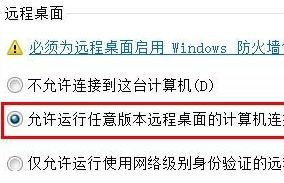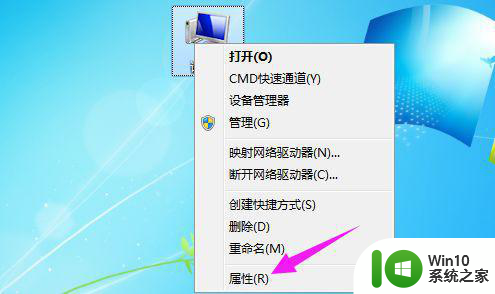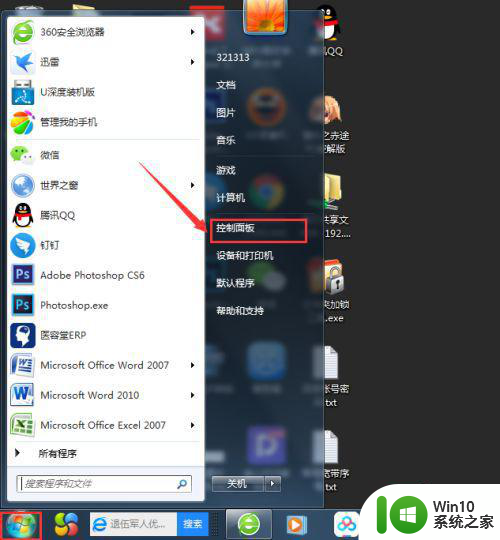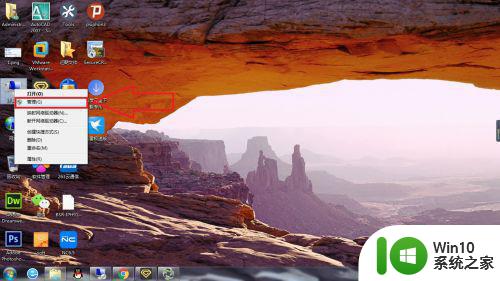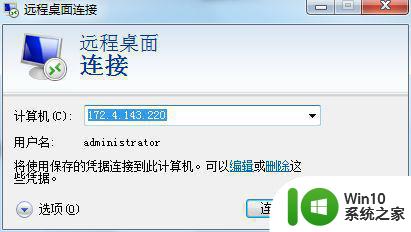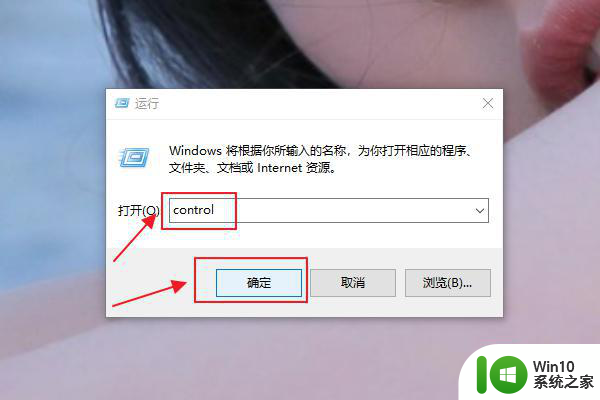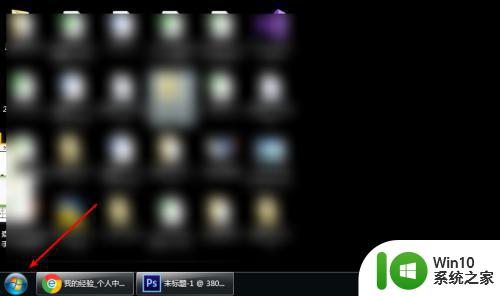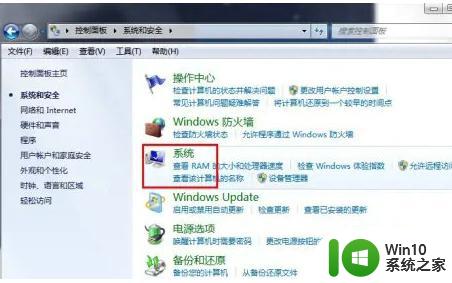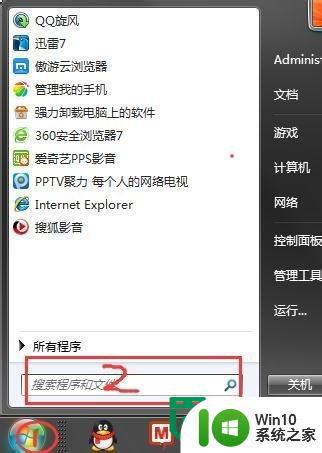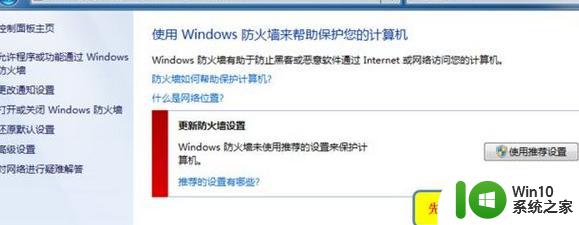win7如何设置远程桌面服务开启 w7远程桌面开启教程及设置步骤
win7如何设置远程桌面服务开启,在现代社会中远程办公已经成为一种趋势,对于使用Windows 7操作系统的用户来说,开启远程桌面服务是实现远程办公的关键一步。那么如何设置Win7远程桌面服务的开启呢?本文将为大家介绍详细的设置步骤和教程。远程桌面服务的开启可以让用户在远程设备上访问和操控本地计算机,实现远程办公的便利。首先打开控制面板,选择“系统和安全”选项,接着点击“系统”选项。在弹出的窗口中,点击左侧的“远程设置”选项。然后在远程桌面选项中,勾选“允许远程连接到此计算机”选项。接下来点击“确定”按钮保存设置即可。通过以上简单的设置步骤,Win7远程桌面服务就成功开启了。现在用户可以随时随地通过远程设备访问和操控本地计算机,实现高效的远程办公。
详细教程如下:
1、首先同时按键盘上的“win+R”键,打开运行页面。
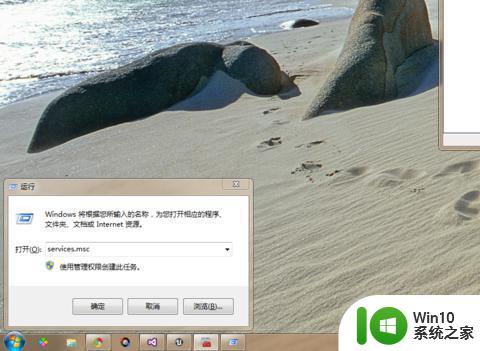
2、在运行页面上输入services.msc,然后打开服务页面。
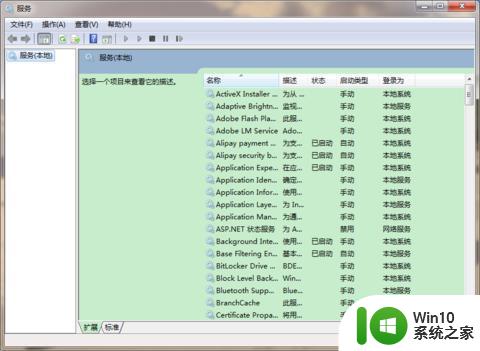
3、然后再找到这三个服务:Remote Desktop Configuration、Remote Desktop Services、Remote Desktop Services UserMode Port Redirector
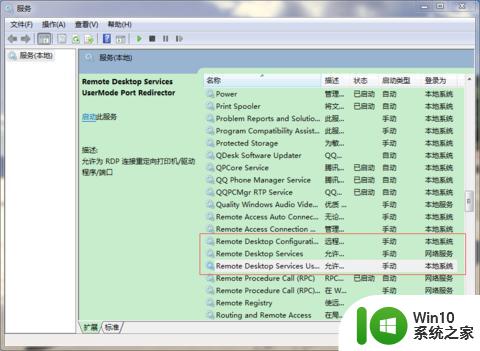
4、然后双击Remote Desktop Configuration这个服务,然后打开服务属性页面,把启动类型改成自动,然后启动服务。启动了服务之后,点击确定回到服务页面。
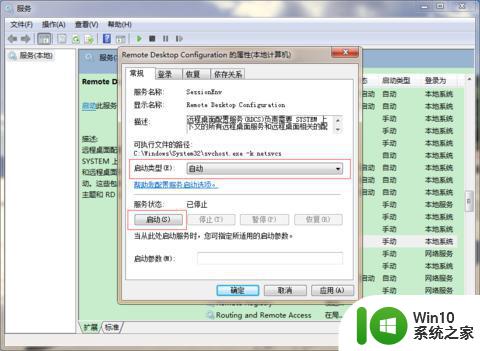
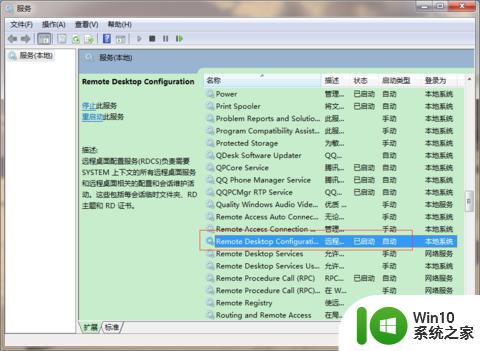
5、然后用上面我说的这种方法同样设置Remote Desktop Services、Remote Desktop Services UserMode Port Redirector这两个服务。
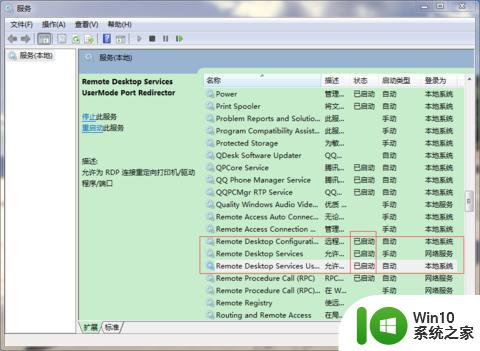
6、最后再用另一台计算计的“远程登录页面”登录,这样就可以进入登录的验证页面了。
以上就是如何设置win7远程桌面服务开启的全部内容,如果有不清楚的用户,可以参考小编的步骤进行操作,希望对大家有所帮助。